Dans le monde de Linux, la tendance typique est de diverger, de créer de nouveaux outils, de bifurquer et de diviser, ce qui conduit à un nombre toujours croissant de programmes et d'utilitaires tournant autour de fonctionnalités identiques ou similaires. Mais parfois, vous obtenez un logiciel qui fait le contraire - essayant de combiner l'utilisation de plusieurs programmes sous un seul parapluie, mais SANS devenir encombrant ou compliqué.
L'un de ces outils pratiques est Dstat, une application de surveillance conçue pour remplacer, ou au moins compléter, toute une gamme d'utilitaires de surveillance du système tels que vmstat, iostat et ifstat. Dstat se veut simple, extensible, robuste et précis. Tout cela en fait un bon candidat pour un article dédié. Suivez-moi.
Comment puis-je supprimer les statistiques ?
Si vous avez utilisé l'autre logiciel *stat, vous connaissez probablement la syntaxe. Vous appelez le programme avec des indicateurs facultatifs, vous spécifiez l'intervalle d'interrogation (comme 1 seconde ou 1 minute) et vous spécifiez le nombre de cycles que vous souhaitez que l'outil exécute avant de quitter. La première ligne de la sortie est la valeur moyenne de la métrique collectée depuis le dernier démarrage.
Dstat suit le même principe. Il existe de nombreux drapeaux et options utiles disponibles, y compris une utilisation avancée et des fonctionnalités spécifiques à la charge de travail, activées via une gamme éblouissante de plugins. Maintenant, vous pensez peut-être que la quantité d'options rendrait dstat un peu occupé. Eh bien, il échappe à l'encombrement en offrant des statistiques de données bien délimitées et groupées. Laissez-nous illustrer.
La configuration par défaut de dstat est très utile. Il affichera l'utilisation totale du processeur et du disque, l'activité de pagination, la réception et l'envoi de données par le réseau et le comportement du système (interruptions et changements de contexte). Cela donne un bon aperçu des performances de votre machine.
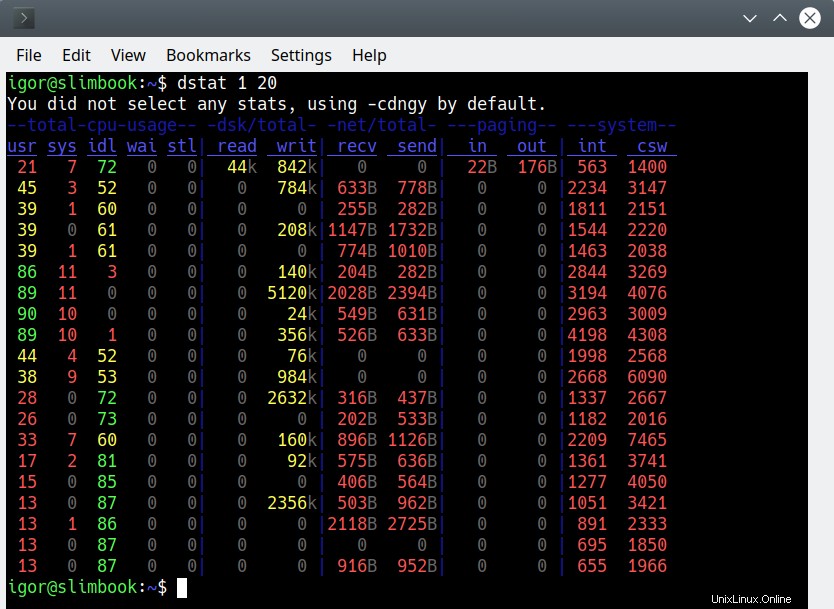
Vous pouvez également essayer quelque chose comme :
dstat -c -d -D total, sda -i 1 20
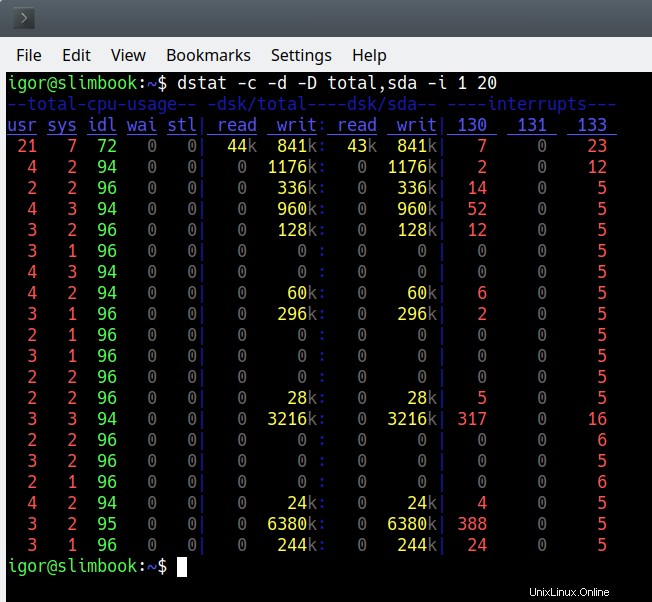
Cette commande affichera les données du processeur (-c), les valeurs de lecture et d'écriture du disque, les chiffres totaux ainsi que les données spécifiques au périphérique sda. Si vous n'avez qu'un seul disque, les numéros seront identiques. Mais vous pourriez avoir plusieurs disques, auquel cas cela peut être très utile. Dstat prend également en charge les configurations RAID. Enfin, j'ai également sélectionné -i pour afficher les interruptions. Vous avez vraiment beaucoup de flexibilité.
Si vous êtes intéressé par la mémoire et l'échange, vous utiliserez :
dstat -g -m -s "délai" "compter"
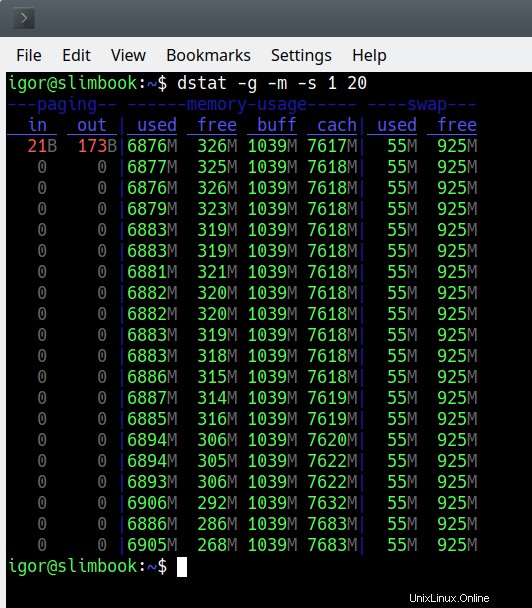
Options avancées, plugins et fichiers de sortie
Si vous trouvez les valeurs par défaut insuffisantes, vous pouvez utiliser les options avancées. Par exemple, --cpu-adv fournira un aperçu plus détaillé du comportement du CPU. En combinaison avec les données système (-y), vous obtenez des changements de contexte et des interruptions. C'est quelque chose que je vous ai montré lors du dépannage d'un démarrage lent de l'application, et l'idée reste la même. Dstat vous permet de capturer ces données, et plus encore.
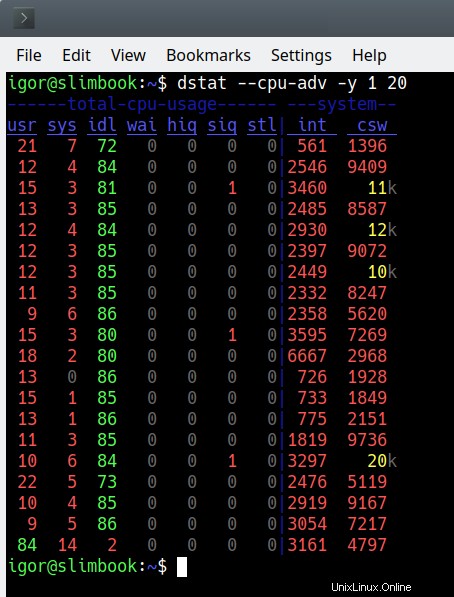
Vous pouvez également être intéressé par les valeurs de charge de la batterie, ou peut-être la fréquence du processeur (en pourcentage). Par exemple, cela peut être utile pour tester si la gestion de l'alimentation fonctionne bien, si le Turbo est activé (dans le BIOS), si certains états de veille se déclenchent correctement, etc.
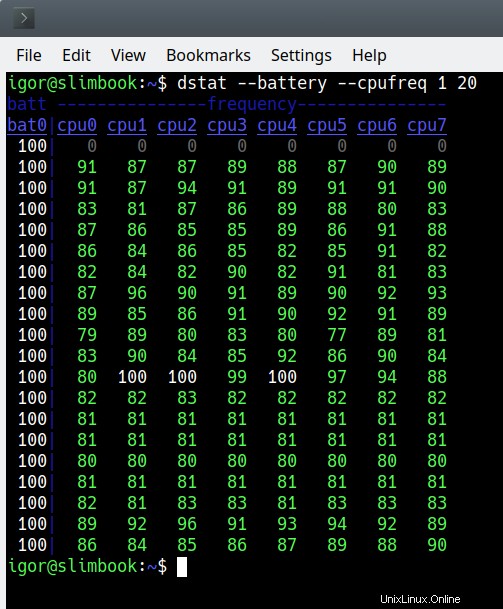
Pour voir la liste complète des plugins disponibles, vous pouvez exécuter dstat --list. Les plugins sont stockés sous /usr/share/dstat, sous la forme de fichiers .py et .pyc. Si vous souhaitez ajouter vos propres plugins personnalisés, vous pouvez les stocker dans un répertoire caché (.dstat) dans votre maison.
Dstat vous permet également de sortir des données dans des fichiers avec --output file.csv. Cela peut être utile lorsque vous devez effectuer une analyse de données plus détaillée. Enfin, le haut niveau de granularité offre un aperçu des sous-systèmes vraiment spécifiques de votre machine. Par exemple, dstat prend en charge RPC, NFS, MYSQL5, GPFS, memcache, sendmail et de nombreux autres compteurs.
Petits problèmes
J'ai rencontré quelques petits problèmes. En exécutant l'une des commandes, j'ai reçu une erreur indiquant que la largeur de mon terminal était trop petite. Mais même avec la fenêtre de la console (Konsole) maximisée à la résolution Full HD de mon Slimbook, le message était toujours là. Une sorte de bug, semble-t-il. Vous pouvez contourner ce problème, mais ce serait bien de ne pas avoir à le rencontrer en premier lieu.
dstat --disk-svctm --disk-wait 1 20
Largeur du terminal trop petite, coupe la sortie.
Conclusion
Dstat est un merveilleux programme de dépannage et de collecte de données. Il est extrêmement utile dans la mesure où vous n'avez pas besoin d'une demi-douzaine d'autres utilitaires (sar, netstat et amis inclus) pour profiler votre système. Il n'y a pas non plus besoin d'une configuration étendue. Il vous suffit d'exécuter l'outil, d'enregistrer les données dans un fichier et de vous concentrer sur l'analyse. Dstat fonctionne de manière cohérente, c'est simple, élégant et puissant.
Cependant, vous avez toujours besoin d'une bonne compréhension du système d'exploitation Linux et de vos logiciels et/ou charges de travail. Vous pouvez également avoir besoin d'outils tels que strace, ltrace, perf ou gdb pour obtenir une image complète d'un problème, qu'il s'agisse de lenteur ou de tout autre comportement du système. Cependant, dstat supprime le bruit d'avoir à gérer plusieurs programmes de nature similaire, capables de saisir uniquement des sous-ensembles limités de données. C'est assez pratique, et si vous souhaitez maîtriser l'administration Linux, ou peut-être comprendre ce que votre boxeur fait dans les coulisses, dstat est un outil idéal pour cette tâche. J'espère que vous avez appris quelque chose d'utile aujourd'hui et que j'ai aiguisé votre appétit pour la connaissance. Prenez soin de vous.